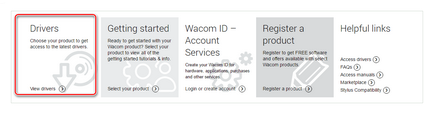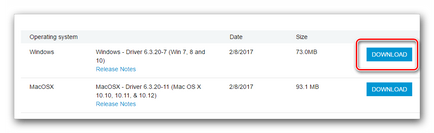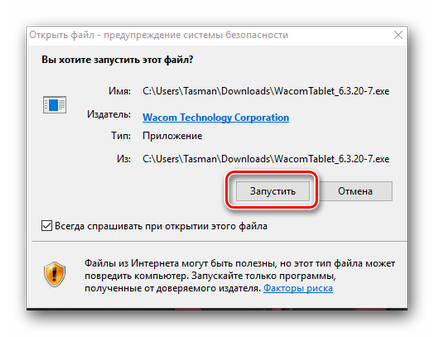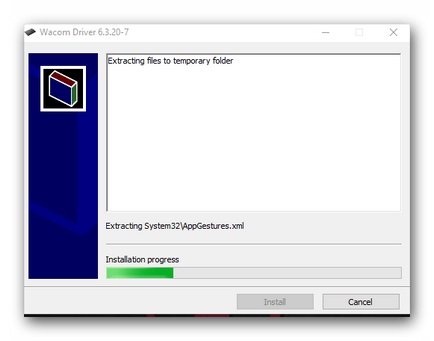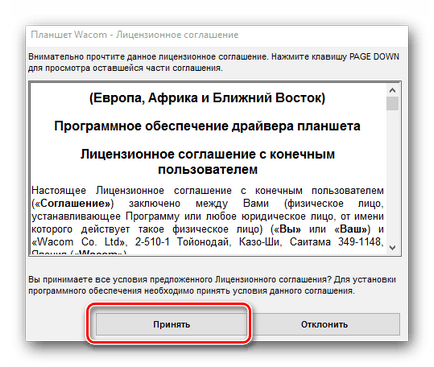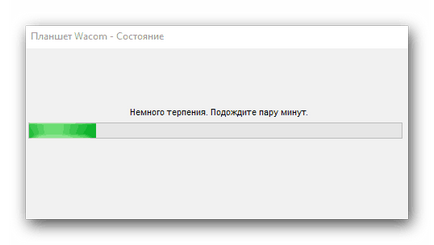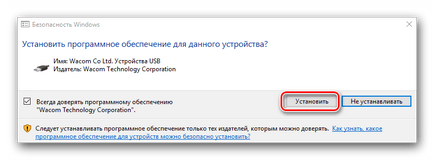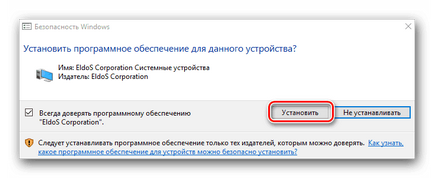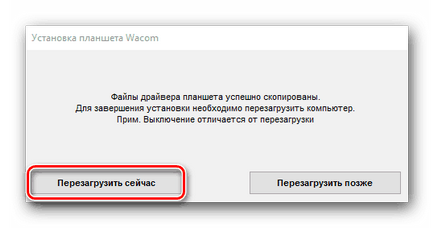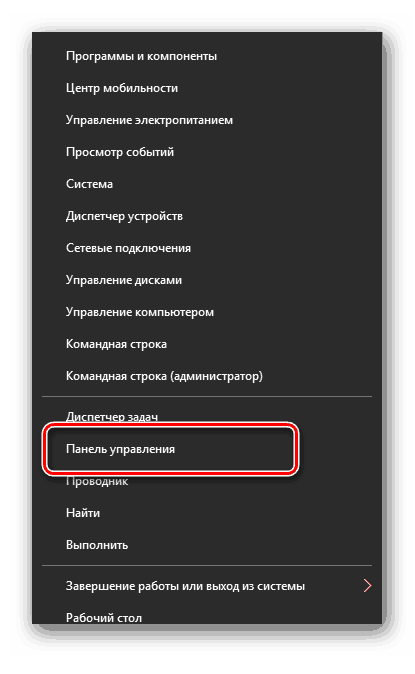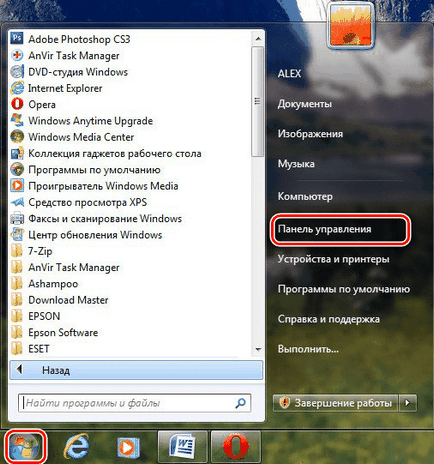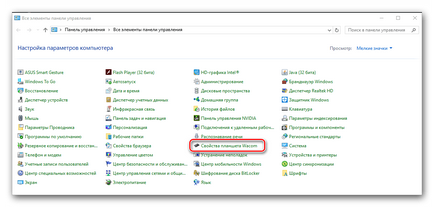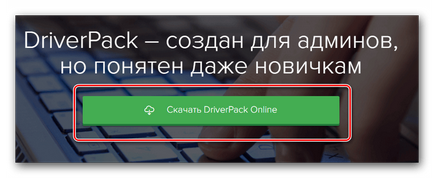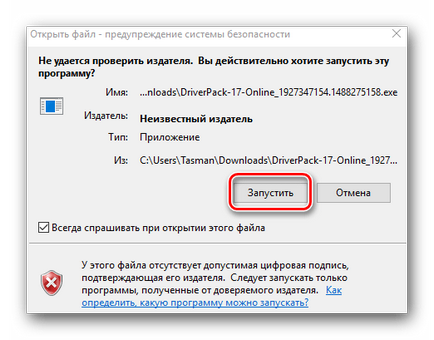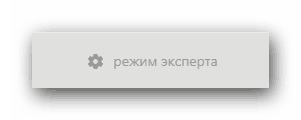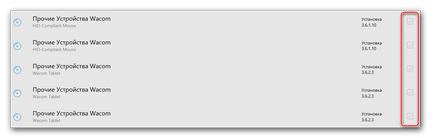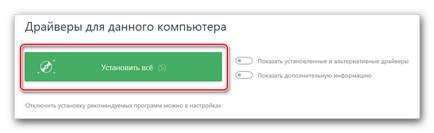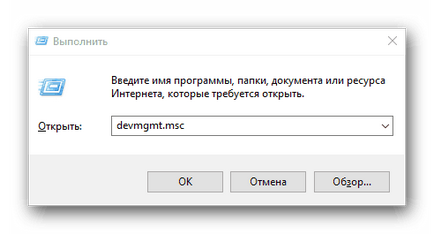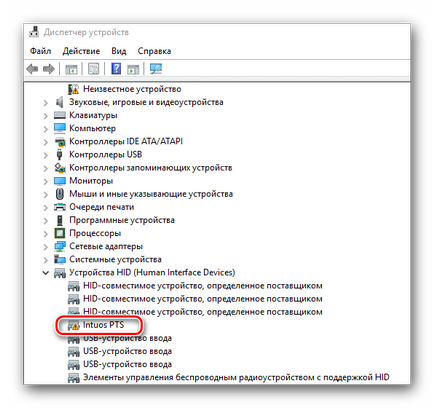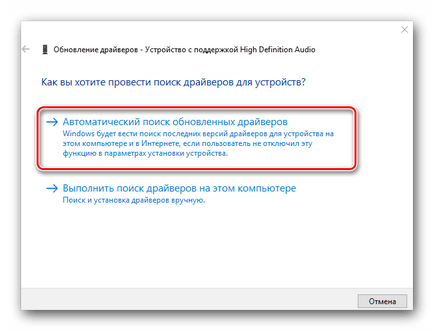Cel mai probabil, fiecare utilizator al unui computer sau laptop cel puțin o dată în viața sa a tras ceva cu ajutorul lui. Și multe pentru acest lucru în situații normale nu este necesar: doar un mouse și Paint. Dar pentru cei care se confruntă cu nevoia de a desena ceva în fiecare zi, acest lucru nu este suficient. În astfel de cazuri, utilizarea unei tablete grafice speciale va fi mai logică. Dar pentru ca pixul să repete exact toate mișcările și forța de apăsare, trebuie să instalați driverele corespunzătoare pentru dispozitiv. În acest articol, vom examina în detaliu unde să descărcați și cum să instalați software-ul tabletei Wacom Bamboo.
Găsiți și instalați software pentru Wacom Bamboo
Vă prezentăm o serie de modalități care vor facilita foarte mult căutarea software-ului necesar pentru tableta grafică Wacom.
Metoda 1: Site-ul Wacom
Wacom este un producător important de tablete grafice. Prin urmare, site-ul companiei are întotdeauna drivere proaspete pentru orice tabletă de marcă. Pentru a le găsi, trebuie să faceți următoarele.
- Du-te la site-ul Wacom.
- În partea de sus a site-ului căutăm secțiunea "Sprijin" și accesați-o făcând clic o singură dată pe titlul propriu-zis.
În centrul paginii deschise veți vedea cinci subsecțiuni. Suntem interesați doar de primul - "Drivers". Faceți clic pe bloc cu această inscripție.
Veți fi condus la pagina de descărcare a driverului. În partea de sus a paginii sunt linkuri pentru a descărca drivere pentru cele mai recente modele de tablete Wacom și chiar mai jos - pentru generațiile anterioare. Apropo, puteți vedea modelul tabletei dvs. pe partea din spate. Să ne întoarcem la site. Pe pagina de descărcare, faceți clic pe linia "Produse compatibile".
După ce faceți clic pe buton, fișierul de instalare a software-ului va începe automat descărcarea. La sfârșitul descărcării, executați fișierul descărcat.
Dacă există un avertisment din partea sistemului de securitate, apăsați butonul "Start".
Se va începe procesul de despachetare a fișierelor necesare instalării driverului. Așteptăm doar să termine. Nu va dura mai mult de un minut.
Așteptăm ca despachetarea să se termine. După aceasta, veți vedea o fereastră cu un acord de licență. Dacă doriți, o studiază și faceți clic pe butonul "Accept" pentru a continua instalarea.
Începe procesul de instalare, progresul căruia va fi afișat în fereastra corespunzătoare.
În timpul instalării, veți vedea o fereastră pop-up în care trebuie să confirmați intenția de a instala software-ul tabletei.
O întrebare similară va apărea de două ori. În ambele cazuri, faceți clic pe butonul "Instalare".
Procesul de instalare va dura câteva minute. Ca rezultat, veți vedea un mesaj despre finalizarea cu succes a operației și o cerere de a reporni sistemul. Se recomandă să o reporniți imediat făcând clic pe butonul "Reporniți acum".
Verificați dacă rezultatul instalării este simplu. Du-te la panoul de control. Pentru a face acest lucru, în Windows 8 sau 10, faceți clic dreapta pe butonul "Start" din colțul din stânga jos, iar în meniul contextual selectați linia corespunzătoare "Panou de control".
În Windows 7 și mai puțin, Panoul de control se află doar în meniul Start.
Este necesar să comutați aspectul pictogramelor panoului de control. Este recomandabil să setați valoarea "Icoane mici".
Dacă driverele pentru tabletă au fost instalate corect, atunci în panoul de control veți vedea secțiunea "Tablet Properties Wacom". În acesta puteți seta setări detaliate ale dispozitivului.
Aceasta finalizează descărcarea și instalarea software-ului tabletei de pe site-ul Wacom.
Metoda 2: Programul de actualizare software
V-am spus în repetate rânduri despre programele pentru instalarea driverelor. Scanează computerul pentru drivere noi pentru dispozitive, le descarcă și le instalează. Există o mulțime de astfel de utilități pentru astăzi. De exemplu, să descărcăm drivere pentru tableta Wacom utilizând DriverPack Solution.
- Accesați site-ul oficial al programului și faceți clic pe butonul "Descărcați driverul online".
Descărcarea va începe. La sfârșitul boot-ului, porniți-l.
Dacă se deschide o fereastră cu avertisment de securitate, faceți clic pe butonul "Executare".
Așteptăm să se încarce programul. Acest lucru va dura câteva minute, deoarece scanează imediat computerul sau laptopul pentru pornire atunci când nu există driver. Când se deschide fereastra programului, în partea de jos a ferestrei vom căuta butonul "Expert Mode" și faceți clic pe această etichetă.
În lista driverelor necesare, veți vedea dispozitivul Wacom. Marcați-le pe toate cu semnele de verificare din partea dreaptă a numelui.
Dacă nu aveți nevoie să instalați drivere din această pagină sau din fila "Soft". eliminați căsuțele de selectare corespunzătoare, deoarece acestea stau în mod implicit. După ce ați selectat dispozitivele necesare, faceți clic pe butonul "Instalați toate". În paranteze în partea dreaptă a inscripției va fi numărul de drivere dedicate pentru actualizare.
După aceasta, procesul de descărcare și instalare a software-ului va începe. Dacă se termină cu succes, veți vedea un mesaj corespunzător.
Rețineți că această metodă nu vă ajută în toate cazurile. De exemplu, DriverPack uneori nu poate recunoaște pe deplin modelul tabletei și nu poate instala software pentru acesta. Ca urmare, apare o eroare de instalare. Și un program ca Driver Genius nu văd nici măcar dispozitivul. Prin urmare, utilizați mai întâi software-ul Wacom pentru a instala mai bine software-ul.
Metoda 3: Căutați după identificatorul universal
În lecția de mai jos, am descris în detaliu cum să găsim ID-ul unic al echipamentului și să descărcăm driverul pe dispozitiv utilizând-l. Echipamentul Wacom nu face excepție de la această regulă. Cunoscând ID-ul tabletei, puteți găsi cu ușurință software-ul necesar pentru munca sa stabilă și de înaltă calitate.
Metoda 4: Device Manager
Această metodă este universală și se aplică în situații cu orice dispozitiv. Dezavantajul său este că nu întotdeauna ajută. Cu toate acestea, să știm despre asta merită încă.
- Deschideți managerul de dispozitive. Pentru a face acest lucru, fixăm simultan butoanele "Windows" și "R" de pe tastatură. În fereastra care apare, introduceți comanda devmgmt.msc și faceți clic pe butonul "OK" de mai jos.
În Manager dispozitive, trebuie să găsiți dispozitivul. De regulă, ramificațiile cu dispozitive neidentificate vor fi deschise imediat, deci nu ar trebui să existe probleme cu căutarea.
Faceți clic dreapta pe dispozitiv și selectați linia "Actualizați driverele".
Apare o fereastră care arată modul de căutare al driverului. Selectați "Căutare automată".
Procesul de instalare a driverului începe.
La sfârșitul instalării software-ului, veți vedea un mesaj despre finalizarea cu succes sau nereușită a procesului.
Acordați o atenție deosebită faptului că, din toate metodele descrise, cea mai bună opțiune este instalarea software-ului de pe site-ul oficial al producătorului. La urma urmei, numai în acest caz, în plus față de driverul însuși, va fi instalat și un program special, în care veți putea ajusta comprimatul (forța de presare, rigiditatea de intrare, intensitatea, etc.). Metodele rămase sunt utile atunci când ați instalat un astfel de program, însă dispozitivul în sine nu este recunoscut corect de sistem.
Suntem bucuroși că am reușit să vă ajutăm în rezolvarea problemei.
La rândul tău, și tu ne poți ajuta. chiar ușor.
Articole similare